Emploi d'un clavier pour saisir du texte, Liste des opérations possibles au clavier, 9 – fonctions diverses – Teac DA-3000 Manuel d'utilisation
Page 52
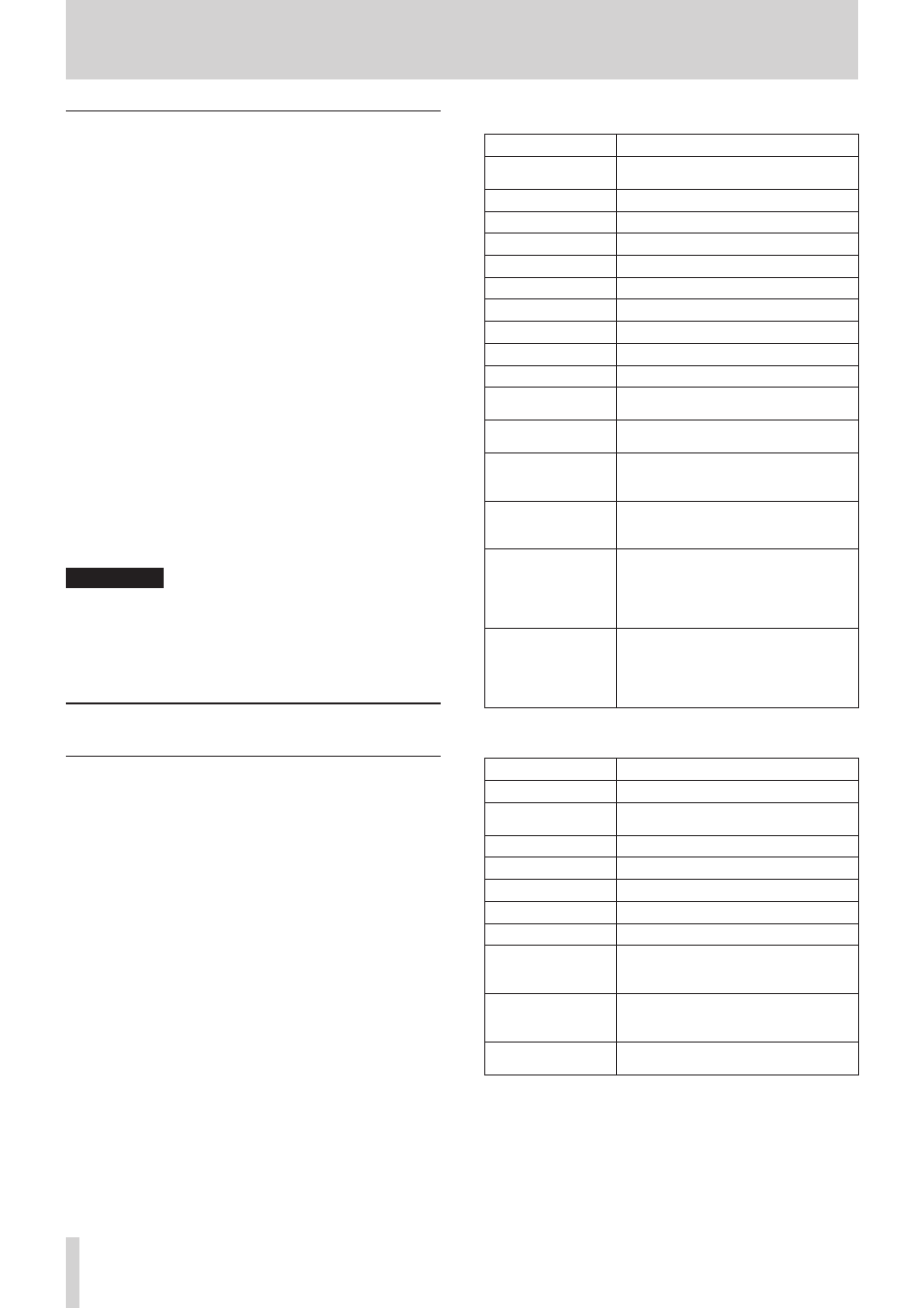
52
TASCAM DA-3000
9 – Fonctions diverses
Emploi d'un clavier pour saisir du texte
Vous pouvez saisir et modifier les noms de dossier et de fichier
de la même façon que vous saisiriez un texte sur un ordinateur.
En mode de saisie de caractère :
Vous pouvez utiliser et directement saisir des caractères au
moyen des touches ordinaires de chiffres, lettres et symboles.
Pour déplacer le curseur :
Utilisez les touches flèches ordinaires (s et w).
Pour supprimer un caractère :
Touche Suppr : supprime le caractère sur lequel se trouve le
curseur.
Touche de retour en arrière : supprime le caractère situé à
gauche du curseur.
Pour insérer un caractère :
Vous pouvez saisir un caractère à l'endroit voulu (en mode
d'insertion par défaut).
Si le mode de saisie de caractère n'est pas le mode d'insertion
par défaut, pressez la touche Insert pour passer en mode
d'insertion avant de saisir le caractère.
Pour changer un caractère :
Pressez la touche Insert pour passer en mode de remplacement
puis amenez le curseur sur le caractère que vous voulez modifier
et saisissez le nouveau caractère.
ATTENTION
• Les symboles et signes de ponctuation suivants ne peuvent
pas être utilisés dans les noms.
¥ \ / ; : , * ? " < > |
• Les caractères japonais de type katakana ne peuvent pas
être saisis.
Liste des opérations possibles au
clavier
Vous pouvez utiliser le clavier non seulement pour saisir du
texte, mais également pour des opérations telles que le contrôle
du transport et de l'édition.
Les touches du clavier ont des fonctions qui correspondent
comme suit aux touches de la face avant de l'unité principale. De
plus, le mode de saisie de caractère est automatiquement activé
si le mode de fonctionnement actuel de l'unité le nécessite.
Clavier complet
Touche(s) du clavier Action
Touche Echap
Comme la touche EXIT/CANCEL [PEAK
CLEAR]
Touche F1
Comme la touche HOME/DISPLAY
Touche F2
Comme la touche INFO
Touche F3
Comme la touche MENU
Touche F12
Comme la touche RECORD
Touche R
Recherche vers l'arrière
Touche P
Saut à la piste précédente
Touche S
Stop
Touche F
Recherche vers l'avant
Touche N
Saut à la piste suivante
Touche Entrée
Comme la pression de la molette MULTI
JOG (ajoute/supprime un marqueur)
Barre d'espace
Comme la touche PLAY et la touche
PAUSE
Touche 2
Comme la touche / durant les
opérations de transport. Sinon, fait
monter le curseur.
Touche x
Comme la touche . durant les
opérations de transport. Sinon, fait
descendre le curseur.
Touche s
Comme la rotation de la molette
MULTI JOG vers la gauche durant une
opération de transport (fait passer au
marqueur antérieur le plus proche).
Sinon, déplace le curseur vers la gauche.
Touche w
Comme la rotation de la molette MULTI
JOG vers la droite durant une opération
de transport (fait passer au marqueur
suivant le plus proche). Sinon, déplace
le curseur vers la droite.
Pavé numérique (opérations de transport uniquement)
Touche(s) du clavier Action
Touche . (point)
Touche STOP
Touche 0
Comme la touche PLAY et la touche
PAUSE
Touche 1
Comme la touche m
Touche 2
Comme la touche ,
Touche 3
Comme la touche RECORD
Touche 7
Comme la touche .
Touche 8
Comme la touche /
Touche −
Comme la rotation de la molette MULTI
JOG sur la gauche (fait passer à un
marqueur antérieur dans la piste)
Touche +
Comme la rotation de la molette MULTI
JOG sur la droite (fait passer à un
marqueur ultérieur dans la piste)
Touche Entrée
Comme la pression de la molette MULTI
JOG (ajout d'un marqueur)